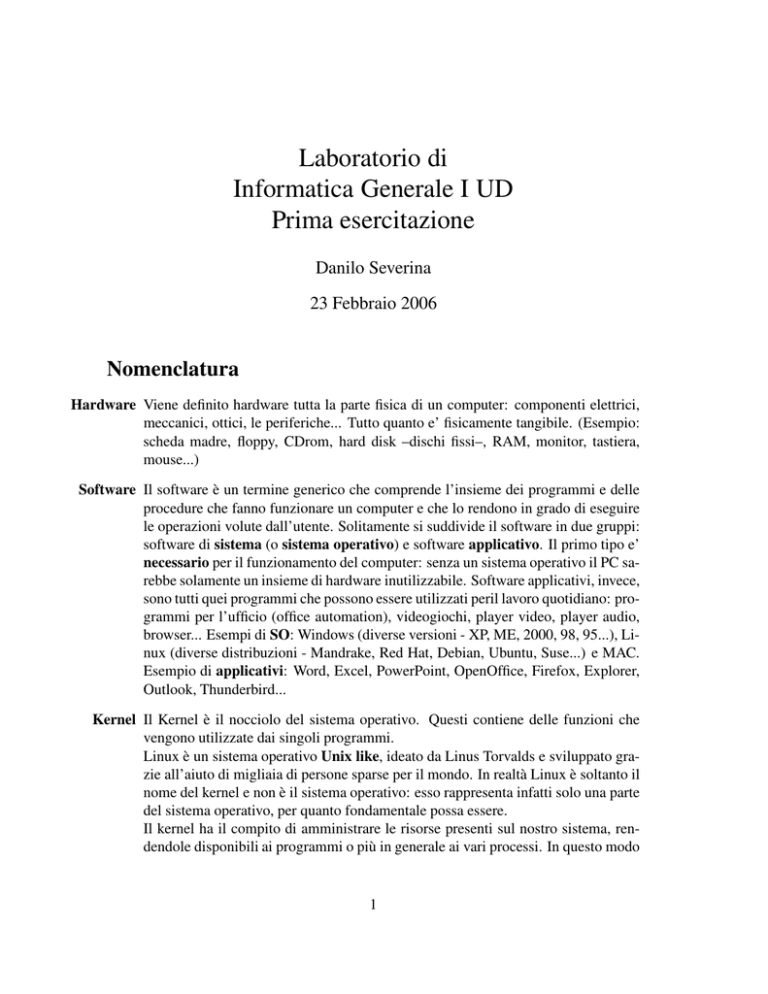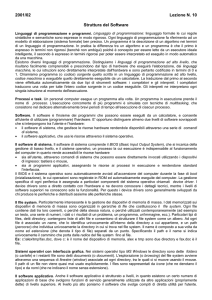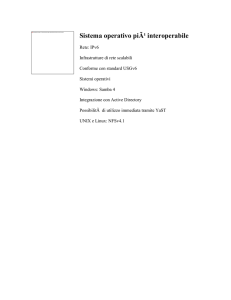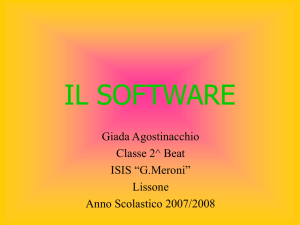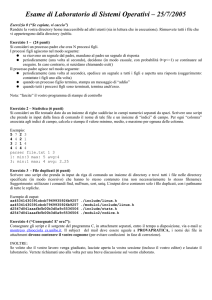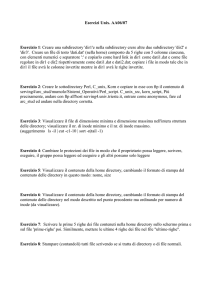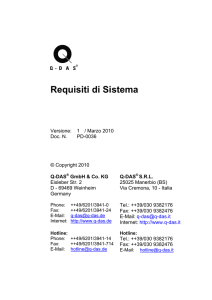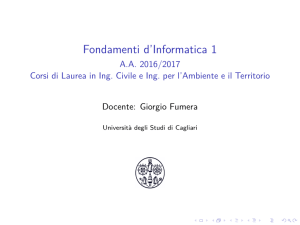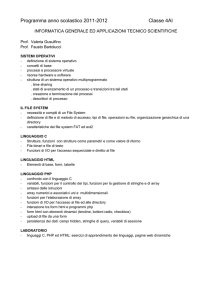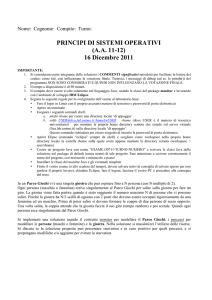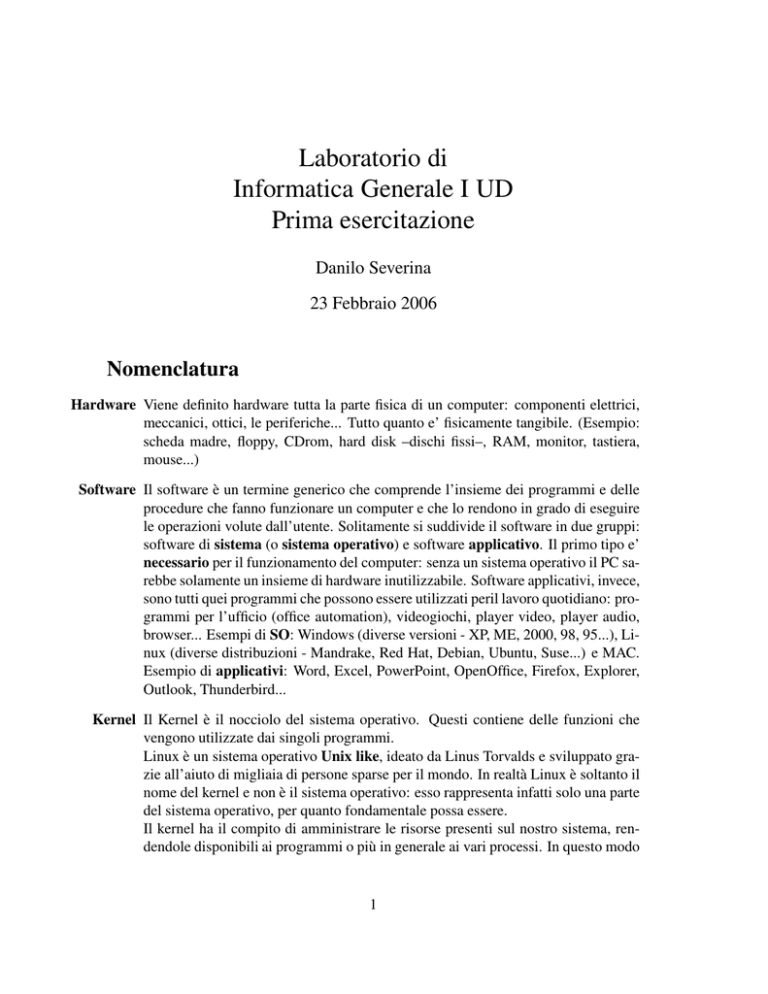
Laboratorio di
Informatica Generale I UD
Prima esercitazione
Danilo Severina
23 Febbraio 2006
Nomenclatura
Hardware Viene definito hardware tutta la parte fisica di un computer: componenti elettrici,
meccanici, ottici, le periferiche... Tutto quanto e’ fisicamente tangibile. (Esempio:
scheda madre, floppy, CDrom, hard disk –dischi fissi–, RAM, monitor, tastiera,
mouse...)
Software Il software è un termine generico che comprende l’insieme dei programmi e delle
procedure che fanno funzionare un computer e che lo rendono in grado di eseguire
le operazioni volute dall’utente. Solitamente si suddivide il software in due gruppi:
software di sistema (o sistema operativo) e software applicativo. Il primo tipo e’
necessario per il funzionamento del computer: senza un sistema operativo il PC sarebbe solamente un insieme di hardware inutilizzabile. Software applicativi, invece,
sono tutti quei programmi che possono essere utilizzati peril lavoro quotidiano: programmi per l’ufficio (office automation), videogiochi, player video, player audio,
browser... Esempi di SO: Windows (diverse versioni - XP, ME, 2000, 98, 95...), Linux (diverse distribuzioni - Mandrake, Red Hat, Debian, Ubuntu, Suse...) e MAC.
Esempio di applicativi: Word, Excel, PowerPoint, OpenOffice, Firefox, Explorer,
Outlook, Thunderbird...
Kernel Il Kernel è il nocciolo del sistema operativo. Questi contiene delle funzioni che
vengono utilizzate dai singoli programmi.
Linux è un sistema operativo Unix like, ideato da Linus Torvalds e sviluppato grazie all’aiuto di migliaia di persone sparse per il mondo. In realtà Linux è soltanto il
nome del kernel e non è il sistema operativo: esso rappresenta infatti solo una parte
del sistema operativo, per quanto fondamentale possa essere.
Il kernel ha il compito di amministrare le risorse presenti sul nostro sistema, rendendole disponibili ai programmi o più in generale ai vari processi. In questo modo
1
si evita di far accedere i programmi direttamente alle componenti hardware del sistema, come memorie, CPU, ecc. Questo premette sia migliori organizzazione e
stabilità che maggiori prestazioni.
Shell La shell è il programma più importante in un sistema operativo, dopo il kernel.
È in pratica il mezzo con cui si comunica con il sistema e attraverso il quale si
avviano e si controlla l’esecuzione degli altri programmi. La shell racchiude il
kernel. Una shell è in generale un qualsiasi programma in grado di consentire
all’utente di interagire con il sistema: può essere una semplice finestra in cui cui
è possibile digitare dei comandi in formato testuale, oppure un sistema grafico a
icone. Nei sistemi Unix si usano ancora shell a riga di comando: possono apparire
scomode da utilizzare, ma sono molto potenti e difficilmente sostituibili.
Esitono diversi tipi di shell ed ognuna ha caratteristiche e peculiarità proprie. Per
completezza, le shell più diffuse sono: sh, csh, bash, ksh, tcsh.
Prompt Il prompt rappresenta la riga di comando nelle shell, nella quale si possono digitare
i comandi da impartire al sistema o alle sue applicazioni.
In ambienti Windows il prompt è indicato come:
C:
(dove “C” è la lettera identificativa dell’hard disk.)
In ambienti Linux il prompt può essere:
[username@machine ]$
Directory È una zona di una memoria di massa in cui sono memorizzate altre directory (subdirectory) o file.
In ambienti grafici (tipo Windows) sono caratterizzate da un’icona rappresentante
una cartella.
File Un file è un insieme definito di informazioni e dati memorizzati in un’area di una
memoria di massa. I file hanno un identificativo del tipo:
nome file.ext
dove ext rappresenta il tipo di file e può indicato con 1 o più lettere: .txt, .c, .cpp,
.jgp, .gif, .exe, .wma, ...
In alcuni casi possono esserci nomi di file che non presentano estensione. Il contenuto di molti file può essere letto dall’utente in quanto il file contiene informazioni
comprensibili per l’esser umano, mentre il contenuto di altri file non può essere
compreso dall’utente in quanto è un file destinato alla macchina e deve pertanto
essere scritto in linguaggio ad essa comprensibile.
Editor di testo E’ un programma in grado di scrivere o modificare un file di testo. Esempi di editor
di testo sono: per SO Windows, notepad o wordpad, per sistemi Unix, vi, emacs,
nedit (il più semplice da utilizzare).
2
Comandi per la gestione delle directory
mkdir Crea un directory.
mkdir nome directory
rmdir Rimuove una directory. La directory deve esser vuota.
mdir nome directory
cd Cambia la directory corrente.
cd percorso nuova directory
In particolare:
cd ..
permette di risalire di un livello nell’albero delle directory.
cd
indica la home directory dell’utente corrente.
pwd Mostra il percorso della directory corrente.
ls Visualizza il contenuto di una directory: mostra tutte le directory ed i file contenuti
nella directory dalla quale si invoca il comando.
Comandi per la gestione di file
cp Effettua la copia di un a file. (Si mantiene l’originale!)
cp sorgente destinazione
Se la destinazione può essere una directory oppure il nome di un file: nel secondo
caso, la copia del file ha il nuovo nome specificato.
Esempi:
[ ]$ cd corso
[corso ]$ cd PrimaEs
[PrimaEs ]$ cp Esercizio1.txt ../SecondaEs/
Il file viene copiato dalla directory PrimaEs nella directory SecondaEs. (NB: il comando ../ indica che si deve risalire di un livello nell’albero delle directory per poter
entrare in SecondaEs.)
[ ]$ cd corso
[corso ]$ cp PrimaEs/Esercizio1.txt ../SecondaEs/
Stesso risultato del precedente.
[ ]$ cd corso
[corso ]$ cd PrimaEs
[PrimaEs ]$ cp Esercizio1.txt SecondaEs
Il file Esercizio1.pdf viene copiato nella stessa directory e viene rinominato SecondaEs. Ora nella directory ci sono due file contenenti le stesse informazioni, ma
3
identificati da nomi diversi.
mv Effettua lo spostamento di un file. È analogo al comando cp, ma in questo caso il
file orginale NON viene conservato.
rm Effettua la cancellazione di uno o più file. UTILIZZARE IL COMANDO CON
MOLTA ATTENZIONE: i file cancellati non possono essere recuperati (non esiste un elemento analogo al “Cestino” di Windows).
rm nome file
Esempi:
[corso ]$ rm Esercizio1.pdf
Cancella il file Esercizio.pdf
[corso ]$ rm Esercizio1.*
Cancella tutti i file con nome Esercizio1 ed una qualsiasi estensione.
[corso ]$ rm Eser*
Cancella tutti i file il cui nome comincia per “Eser”.
cat Visualizza il contenuto di un file.
cat nome file
Se il testo visualizzato non rimane tutto nella shell, utilizzare la combinazione di
tasti “shift+pagina su” e “shift+pagina giù” per salire o scendere.
less Visualizza il contenuto di un file.
less nome file
Se il testo visualizzato non rimane tutto nell shell, utilizzare la i tasti “pagina giù”
(o “barra spaziatrice”) per scendere di una pagina per volta, “freccia giù” (o invio)
per scendere di una riga, “pagina su” per salire di una pagina alla volta, “freccia su”
per salire di una riga alla volta.
Per uscire dalla visualizzazione dell’help con i comando man utilizzare il tasto “q”
(quit).
nedit Editor di testo.
nedit
Avvia il programma rendendo inutilizzabile la shell.
nedit &
Avvia il programma mantenendo utilizzabile la shell.
nedit nome file&
Avvia il programma ed apre il file di testo specificato (se il file non esiste ne crea
uno con il nome specificato). La shell rimane utilizzabile.
4
Aiuti
--help Suffisso per i comandi per avere informazioni aggiuntive.
comando --help
Se il testo visualizzato non rimane tutto nella shell, utilizzare la combinazione di
tasti “shift+pagina su” e “shift+pagina giù” per salire o scendere.
Esempi: cp --help, cat --help, ...
man comando per avere informazioni aggiuntive su un altro comando.
man comando
Se il testo visualizzato non rimane tutto nella shell, utilizzare la i tasti “pagina giù”
(o “barra spaziatrice”) per scendere di una pagina per volta, “freccia giù” (o invio)
per scendere di una riga, “pagina su” per salire di una pagina alla volta, “freccia su”
per salire di una riga alla volta.
Per uscire dalla visualizzazione dell’help con i comando man utilizzare il tasto “q”
(quit).
Esempi: man cp, mac cat, ...
5